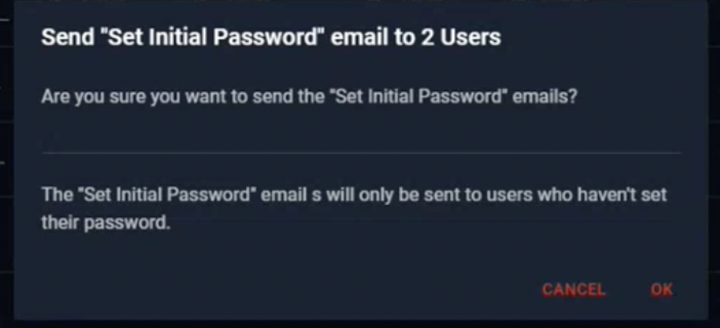Benutzerverwaltung über das Admin-Portal
Verwalten Sie Benutzerkonten und Berechtigungen direkt über die Registerkarte „Benutzer“ im Admin-Portal.
Im Admin-Portal können Sie im Benutzerbildschirm Passwörter erstellen, entfernen, zurücksetzen, 2FA zurücksetzen, Rollen festlegen und den Unternehmenszugriff einrichten. Alle Benutzer müssen 2FA einrichten, bevor sie auf das Admin-Portal zugreifen können.
Melden Sie sich zunächst als Administrator des Web-Admin-Portals unter https://msp.autoelevate.com mit Ihrer E-Mail-Adresse und Ihrem AutoElevate Passwort an. Klicken Sie in der linken Spalte auf „Benutzer“.
So erstellen Sie einen neuen Benutzer
Navigieren Sie zum oberen Rand des Benutzerbildschirms, wo „Benutzer“ steht, klicken Sie auf das „+“-Symbol und geben Sie dann die erforderlichen Informationen ein, um das neue Konto einzurichten.
Füllen Sie die Felder für Vor- und Nachnamen aus. Geben Sie die E-Mail-Adresse ein und bestätigen Sie sie. Anschließend wird dem Benutzer eine E-Mail zur Einrichtung seines Passworts gesendet (dieses ist noch nicht in unserem System vorhanden). Wählen Sie die Benutzerrolle und legen Sie die Optionen für den Firmenzugriff fest.
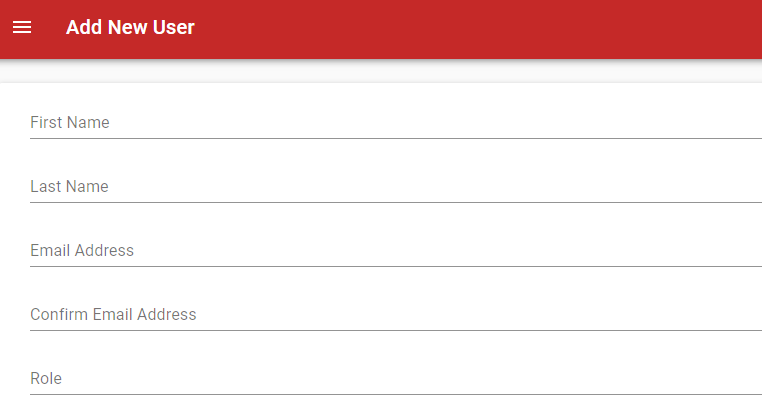
Hinweis: Wenn Sie eine E-Mail-Adresse außerhalb Ihrer gemeinsamen Domäne eingeben, wird ein Bestätigungsdialogfeld angezeigt, in dem Sie aufgefordert werden, die Richtigkeit der Eingabe zu bestätigen. Wir haben dies als zusätzliche Sicherheitsmaßnahme für häufige Fehler hinzugefügt, die Administratoren beim Einrichten ihrer Benutzerkonten machen.
Hinzufügen mehrerer Benutzer
Wenn Sie mehrere Benutzer hinzufügen, fügen Sie einfach den Benutzer hinzu und klicken Sie auf „Speichern“. Dadurch wird der Benutzer erstellt, die E-Mail wird jedoch nicht gesendet und Sie gelangen zurück zur Benutzerübersicht. Wählen Sie dort die Benutzer aus, indem Sie das Kontrollkästchen aktivieren und dann unter „Aktionen“ auf „Anfangskennwort festlegen“ klicken.
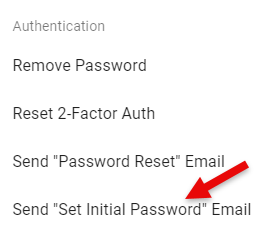
Dadurch wird den Benutzern eine automatisierte E-Mail gesendet, in der sie auf den bereitgestellten Link klicken und ein Passwort einrichten können.
Diese Option kann gleichzeitig an mehrere Benutzer gesendet werden und wird nicht an Benutzer gesendet, die ihr erstes Kennwort bereits eingerichtet haben.
-
Alle Token, die von Administratoren per E-Mail an einen anderen Benutzer gesendet werden, verfallen nach 72 Stunden. Dies liegt daran, dass der Benutzer möglicherweise nicht verfügbar ist, um den Vorgang rechtzeitig abzuschließen.
-
Alle Token werden nach der Verwendung ungültig.
- Wenn sich die E-Mail-Adresse des Benutzers seit dem Versand der initialen Passwort-E-Mail geändert hat, ist das Token nicht mehr gültig. Dies dient dem Schutz vor unbefugten Zugriffen, falls der Administrator die E-Mail versehentlich an die falsche Adresse gesendet und diesen Fehler anschließend durch Eingabe der richtigen E-Mail-Adresse korrigiert hat.
6 Standardrollen zur Auswahl:
- Administrator – Gewährt dem Benutzer vollen Zugriff auf das Admin-Portal.
- Berechtigungen: Benutzer anzeigen/hinzufügen/bearbeiten/löschen, Anfragen anzeigen/bearbeiten, Erhöhungsregeln anzeigen/hinzufügen/bearbeiten/löschen, Erweiterte Erhöhungsregeln hinzufügen/bearbeiten, Computer anzeigen/bearbeiten/löschen, Unternehmen anzeigen/hinzufügen/bearbeiten/löschen, Standorte anzeigen/hinzufügen/bearbeiten/löschen, Erhöhungsereignisse anzeigen, Globale Einstellungen anzeigen/bearbeiten, Blockerereignisse anzeigen, Blockerregeln anzeigen/hinzufügen/bearbeiten/löschen, Blockerempfehlungen anzeigen, Agenten aktualisieren
- Berechtigungen: Benutzer anzeigen/hinzufügen/bearbeiten/löschen, Anfragen anzeigen/bearbeiten, Erhöhungsregeln anzeigen/hinzufügen/bearbeiten/löschen, Erweiterte Erhöhungsregeln hinzufügen/bearbeiten, Computer anzeigen/bearbeiten/löschen, Unternehmen anzeigen/hinzufügen/bearbeiten/löschen, Standorte anzeigen/hinzufügen/bearbeiten/löschen, Erhöhungsereignisse anzeigen, Globale Einstellungen anzeigen/bearbeiten, Blockerereignisse anzeigen, Blockerregeln anzeigen/hinzufügen/bearbeiten/löschen, Blockerempfehlungen anzeigen, Agenten aktualisieren
- Downstream-Admin – Wird normalerweise einem „Downstream“-Benutzer bei einem Kundenunternehmen zugewiesen (es wird dringend empfohlen, dem Benutzer Firmenzugriff zuzuweisen), der Zugriff auf die Regelverwaltung benötigt, aber KEINEN Zugriff auf Einstellungen oder Blocker hat (bessere Rolle für Kunden als ein Techniker (Stufe 3)).
- Berechtigungen: Anfragen anzeigen/bearbeiten, Erhöhungsregeln anzeigen/hinzufügen/bearbeiten/löschen, Erweiterte Erhöhungsregeln hinzufügen/bearbeiten, Computer anzeigen/bearbeiten/löschen, Unternehmen anzeigen/hinzufügen/bearbeiten/löschen, Standorte anzeigen/hinzufügen/bearbeiten/löschen, Erhöhungsereignisse anzeigen, Agenten aktualisieren
- Berechtigungen: Anfragen anzeigen/bearbeiten, Erhöhungsregeln anzeigen/hinzufügen/bearbeiten/löschen, Erweiterte Erhöhungsregeln hinzufügen/bearbeiten, Computer anzeigen/bearbeiten/löschen, Unternehmen anzeigen/hinzufügen/bearbeiten/löschen, Standorte anzeigen/hinzufügen/bearbeiten/löschen, Erhöhungsereignisse anzeigen, Agenten aktualisieren
- Nur Lesen – Gibt dem Benutzer nur Lesezugriff auf alles.
- Berechtigungen: Ansicht „Anfragen“, Ansicht „Erhöhungsregeln“, Ansicht „Computer“, Ansicht „Unternehmen“, Ansicht „Standorte“, Ansicht „Erhöhungsereignisse“, Ansicht „Blockerereignisse“, Ansicht „Blockerregeln“, Ansicht „Blockerempfehlungen“
- Berechtigungen: Ansicht „Anfragen“, Ansicht „Erhöhungsregeln“, Ansicht „Computer“, Ansicht „Unternehmen“, Ansicht „Standorte“, Ansicht „Erhöhungsereignisse“, Ansicht „Blockerereignisse“, Ansicht „Blockerregeln“, Ansicht „Blockerempfehlungen“
- Techniker (Stufe 3) – Ermöglicht dem Benutzer alle Aktionen, die ein Administrator ausführen kann. Allerdings ist die Benutzerverwaltung nicht verfügbar und globale Einstellungen können angezeigt, aber nicht bearbeitet werden.
- Berechtigungen: Anfragen anzeigen/bearbeiten, Erhöhungsregeln anzeigen/hinzufügen/bearbeiten/löschen, Erweiterte Erhöhungsregeln hinzufügen/bearbeiten, Computer anzeigen/bearbeiten/löschen, Unternehmen anzeigen/hinzufügen/bearbeiten/löschen, Standorte anzeigen/hinzufügen/bearbeiten/löschen, Erhöhungsereignisse anzeigen, Blockerereignisse anzeigen, Blockerregeln anzeigen/hinzufügen/bearbeiten/löschen, Blockerempfehlungen anzeigen, Globale Einstellungen anzeigen
- Berechtigungen: Anfragen anzeigen/bearbeiten, Erhöhungsregeln anzeigen/hinzufügen/bearbeiten/löschen, Erweiterte Erhöhungsregeln hinzufügen/bearbeiten, Computer anzeigen/bearbeiten/löschen, Unternehmen anzeigen/hinzufügen/bearbeiten/löschen, Standorte anzeigen/hinzufügen/bearbeiten/löschen, Erhöhungsereignisse anzeigen, Blockerereignisse anzeigen, Blockerregeln anzeigen/hinzufügen/bearbeiten/löschen, Blockerempfehlungen anzeigen, Globale Einstellungen anzeigen
- Techniker (Stufe 2) – Hat die gleichen Einschränkungen wie Stufe 3, kann den Benutzer jedoch zusätzlich nicht globale Einstellungen anzeigen, erweiterte Regeln erstellen oder bearbeiten und Computer entfernen. Er hat vollen Zugriff auf die Genehmigung und Ablehnung von Anfragen sowie auf die Erstellung und Verwaltung von Regeln auf allen Ebenen, hat jedoch keinen Zugriff auf die Benutzerverwaltungsbildschirme.
- Berechtigungen: Anfragen anzeigen/bearbeiten, Erhöhungsregeln anzeigen/hinzufügen/bearbeiten/löschen, Computer anzeigen/bearbeiten, Unternehmen anzeigen, Standorte anzeigen, Erhöhungsereignisse anzeigen, Blockerereignisse anzeigen, Blockerregeln anzeigen
- Berechtigungen: Anfragen anzeigen/bearbeiten, Erhöhungsregeln anzeigen/hinzufügen/bearbeiten/löschen, Computer anzeigen/bearbeiten, Unternehmen anzeigen, Standorte anzeigen, Erhöhungsereignisse anzeigen, Blockerereignisse anzeigen, Blockerregeln anzeigen
- Techniker (Stufe 1) – Hat die gleichen Einschränkungen wie Stufe 2, kann den Benutzer jedoch zusätzlich nur einmalige Genehmigungen und Ablehnungen von Anfragen vornehmen. Diese Rolle erlaubt dem Benutzer nicht, Regeln zu erstellen oder zu verwalten.
- Berechtigungen: Anfragen anzeigen/bearbeiten, Rechteerweiterungsregeln anzeigen, Computer anzeigen, Rechteerweiterungsereignisse anzeigen, Blockerereignisse anzeigen, Blockerregeln anzeigen
3 Sätze Firmenzugriff :
- Alle – Gibt dem Benutzer die Möglichkeit, Anfragen für alle Unternehmen anzuzeigen, darauf zuzugreifen, sie zu genehmigen/ablehnen und Regeln zu erstellen/verwalten.
- Die meisten – Ermöglicht dem Benutzer, alle Unternehmen außer den aufgeführten anzuzeigen, darauf zuzugreifen, Benachrichtigungen zu erhalten, Anfragen zu genehmigen/ablehnen und Regeln für diese zu erstellen/verwalten. Dies kann häufig verwendet werden, um zu verhindern, dass ein Techniker Genehmigungen/Ablehnungen auf seinem eigenen System vornimmt, indem das interne Unternehmen des MSP als Ausnahme ausgewählt wird. Hinweis : Wenn diese Ebene ausgewählt ist, hat der Benutzer keinen Zugriff zum Erstellen/Verwalten globaler Regeln auf der Ebene „Alle Unternehmen“.
- Einige – Ermöglicht dem Benutzer, nur für die aufgeführten Unternehmen Zugriff auf die Unternehmenswebsite zu haben, Benachrichtigungen zu erhalten, Anfragen zu genehmigen/ablehnen und Regeln zu erstellen/verwalten. Dies kann beispielsweise dazu verwendet werden, einem externen Benutzer einer Unternehmenswebsite nur Zugriff auf sein Unternehmen, aber nicht auf andere Unternehmen zu gewähren. Hinweis : Wenn diese Ebene ausgewählt ist, kann der Benutzer keine globalen Regeln auf der Ebene „Alle Unternehmen“ erstellen/verwalten.
Wenn alle Felder und Optionen festgelegt wurden, klicken Sie auf „SPEICHERN & E-MAIL SENDEN“, um den neuen Benutzer zu erstellen und zu benachrichtigen, oder einfach auf „SPEICHERN“, um den Benutzer zu einem späteren Zeitpunkt zu erstellen und zu benachrichtigen.
Benutzereinstellungen bearbeiten – Benutzereinstellungen (einschließlich der Änderung des Benutzerpassworts) können durch Klicken auf den Bearbeiten-Button (siehe Bleistift) neben dem Benutzernamen angepasst werden. Anschließend können Sie die Benutzereinstellungen anpassen. Klicken Sie anschließend auf „SPEICHERN“, um die Änderungen zu übernehmen.
So entfernen Sie einen Benutzer: Klicken Sie auf den „Papierkorb“ neben dem Namen des Benutzers und bestätigen Sie das Löschen, wenn das Bestätigungsdialogfeld angezeigt wird.
Benutzer können ihre eigene Rolle oder ihren Unternehmenszugriff nicht ändern
Um die Sicherheit zu gewährleisten und versehentliche Sperrungen zu verhindern, dürfen Benutzer ihre eigene Rolle oder den Unternehmenszugriff nicht ändern. Für diese Änderungen ist die Aktion eines anderen Administrators erforderlich. Diese Sicherheitsmaßnahme trägt zur Wahrung der Systemintegrität und Benutzerverantwortung bei.
Andere Benutzeraktionen
Über das Menü „Aktionen“ (oben) können Sie das Benutzerkennwort entfernen, die Zwei- Faktor-Authentifizierung zurücksetzen, das Kennwort zurücksetzen, die ursprünglichen Anmeldeinformationen erneut senden und AutoElevate Benutzer mit Benutzerkonten in Ihrem PSA-Ticketsystem verknüpfen. (Hinweis: AutoElevate gleicht die E-Mail-Adresse des Benutzers mit der E-Mail-Adresse des Benutzers im PSA-Ticketsystem ab.)
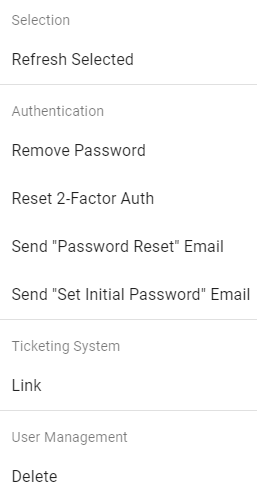
Um das Passwort zu entfernen , aktivieren Sie das Kontrollkästchen neben dem/den Benutzer(n) und wählen Sie anschließend im Menü „Aktionen“ die Option „Passwort entfernen“, um SSO zu erzwingen. Dadurch wird das aktuelle Passwort entfernt, mit dem sich der/die Benutzer anmeldet/anmelden. Weitere Informationen zu SSO finden Sie hier .
Um die Zwei- Faktor-Authentifizierung zurückzusetzen , aktivieren Sie das Kontrollkästchen neben dem/den Benutzer(n) und wählen Sie anschließend im Menü „Aktionen“ unter „Zwei-Faktor-Authentifizierung“ die Option „Zurücksetzen“. Das Admin-Portal versendet keine E-Mail oder Benachrichtigung, wenn die Zwei-Faktor-Authentifizierung eines Benutzers zurückgesetzt wurde. Falls gewünscht, muss der Benutzer direkt darüber informiert werden. Nach dem Zurücksetzen müssen sich die Benutzer im Admin-Portal abmelden und erneut anmelden. Anschließend werden sie aufgefordert, den Zwei-Faktor-Authentifizierungsvorgang erneut durchzuführen.
Um das Passwort zurückzusetzen , aktivieren Sie das Kontrollkästchen neben dem/den Benutzer(n) und wählen Sie dann im Menü „Aktionen“ die Option „E-Mail zum Zurücksetzen des Passworts senden“. Nach der Zurücksetzung erhalten die Benutzer eine E-Mail mit einem Link zum Zurücksetzen ihres Passworts. Dieser Link verfällt nach 10 Minuten.
Um ein AutoElevate -Benutzerkonto mit Ihrem PSA-Ticketsystem zu verknüpfen , aktivieren Sie das Kontrollkästchen neben dem/den Benutzer(n) und wählen Sie anschließend im Menü „Aktionen“ unter „Ticketsystem“ die Option „Verknüpfen“. (Hinweis: Für diese Funktion ist eine Integration Ihres AutoElevate -Systems in Ihr PSA-Ticketsystem erforderlich. Hierfür fallen möglicherweise Einrichtungsgebühren an. Wenden Sie sich für weitere Informationen an Ihren Kundenbetreuer oder senden Sie eine E-Mail an sales@autoelevate.com .)